A rendszeradminisztrációban és a szoftverfejlesztésben kiemelten fontos a pontos rendszeridő. Az időzóna-beállítások kulcsfontosságúak a Debian rendszer működésében, az adatidőbélyegzéstől a feladatok ütemezéséig. Ez az útmutató végigvezeti az időzóna beállításán a Debian 12 Bookworm, Debian 11 Bullseye vagy Debian 10 Buster rendszeren, így biztosítva, hogy a rendszer szinkronban maradjon és hatékony maradjon.
Az időzóna beállításának vagy módosításának módjai:
- GUI módszer: Ideális azok számára, akik előnyben részesítik a vizuális interakciókat, a GUI módszer intuitív interfészt biztosít az időzóna-beállítások módosításához. Különösen alkalmas kezdőknek vagy azoknak, akiknek Debian rendszerükre asztali környezet van telepítve. Ezzel a módszerrel a felhasználók könnyedén navigálhatnak a rendszerbeállítások között a dátum- és időkonfigurációk eléréséhez és módosításához.
- CLI módszer: Azok számára, akik közvetlenebb megközelítést keresnek, a CLI módszer lehetővé teszi a felhasználók számára, hogy gyorsan beállítsák vagy módosítsák az időzónát meghatározott parancsok segítségével. Ez a módszer különösen előnyös kiszolgálók vagy asztali környezet nélküli rendszerek esetében. Az automatizáláshoz és a szkriptintegrációhoz való alkalmazkodóképessége miatt a tapasztalt felhasználók számára is kiváló választás.
A Debian verziótól függetlenül kulcsfontosságú, hogy megértsük, hogyan állítsuk be pontosan a rendszer időzónáját. Ahogy mélyebben elmélyülünk ebben az útmutatóban, megtanulod beállítani az időzónát a Debian rendszeren, így biztosítva az optimális teljesítményt és szinkronizálást.
Az időzóna beállítása parancssori felülettel (CLI)
1. lépés: A jelenlegi időzóna azonosítása
A rendszer időzónájának beállításának kezdetekor elsőrendű fontosságú, hogy megbizonyosodjon az aktuális beállításokról. Ezt úgy érik el, hogy kihasználják a timedatectl parancsot a Debian terminálban. timedatectl egy olyan segédprogram, amely lehetővé teszi a rendszer idő- és dátumbeállításainak megtekintését és módosítását.
Az aktuális időzóna vizsgálatához hajtsa végre a következő parancsot:
timedatectlEz a parancs egy kimenetet kér, amely a rendszer dátumával, időpontjával és időzónájával kapcsolatos releváns információkat nyújtja. Az alábbiakban egy helyőrző bemutatja, hogyan jelenhet meg a kimenet:
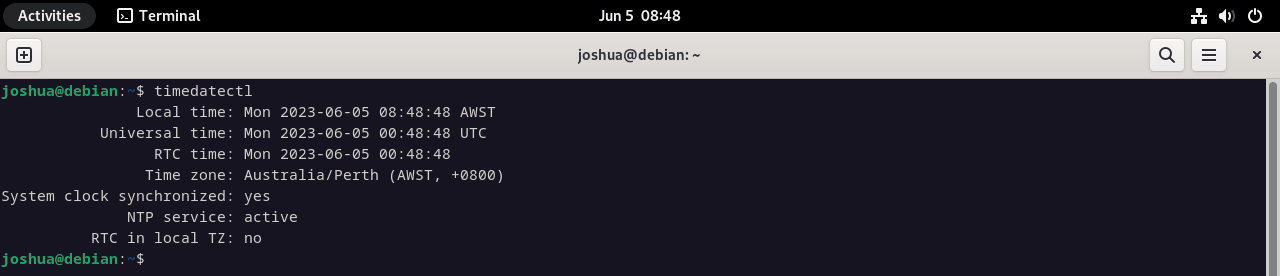
2. lépés: A kívánt időzóna beállítása
A pontos időzóna meghatározása után itt az ideje annak megvalósítására. Ez a lépés megköveteli a sudo előtag a parancs root jogosultságokkal történő végrehajtásához, biztosítva a rendszerszintű időzóna változást.
Először is használd dpkg-reconfigure tzdata a felhasználói munkamenetek időzónájának beállításához:
Ezután frissítse a rendszerszolgáltatások időzóna-adatait:
sudo dpkg-reconfigure tzdataEz a parancs megnyit egy grafikus felhasználói felületet a terminálon a kívánt időzóna kiválasztásához, amely megfelelően frissíti a /etc/timezone és /etc/localtime fájlokat.
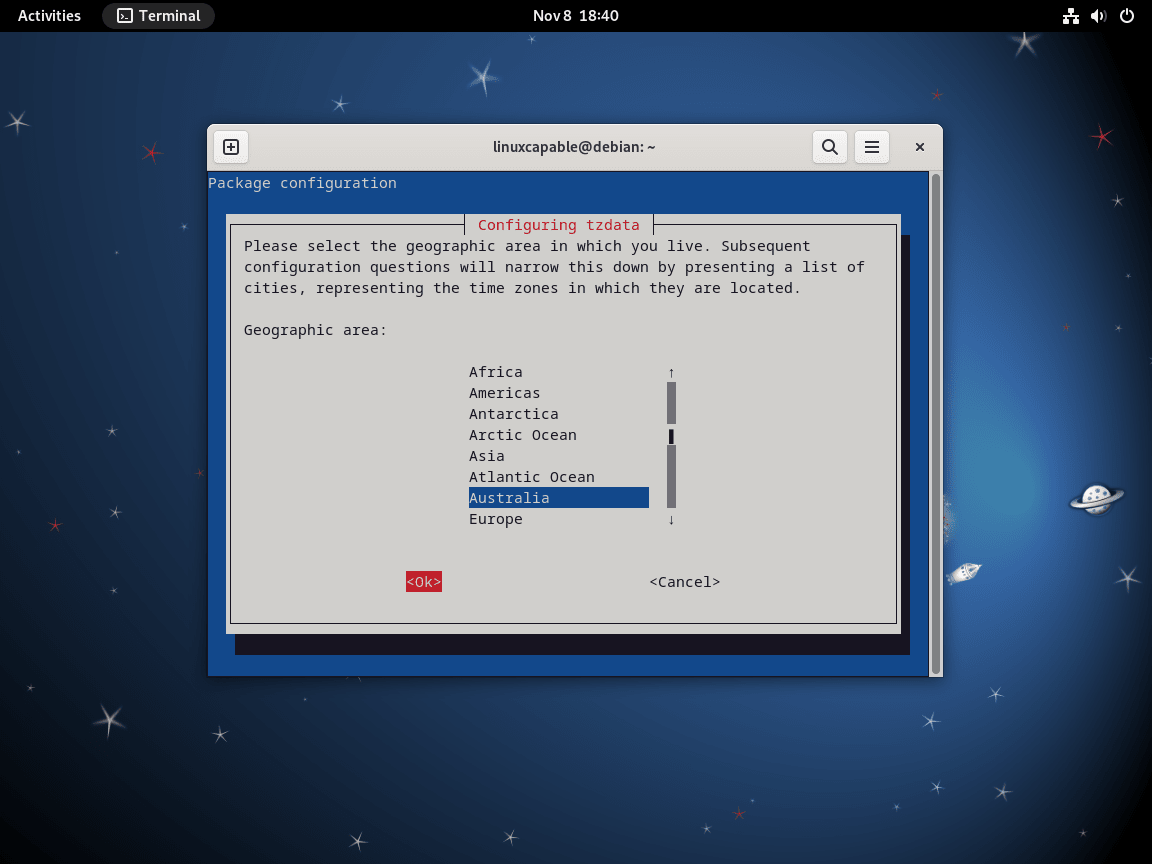
3. lépés: A változtatások ellenőrzése
A folyamat utolsó lépése biztosítja, hogy az új időzóna-beállítás sikeresen alkalmazásra került. Ez az ellenőrzési lépés fontos a pontosság megőrzéséhez és annak biztosításához, hogy a rendszerműveletek a megfelelő időt tükrözzék.
Futtassa újra a timedatectl parancs:
timedatectlEnnek a frissített időzónát mutató kimenetet kell eredményeznie. Íme egy helyőrző, amely bemutatja, hogyan nézhet ki a kimenet:
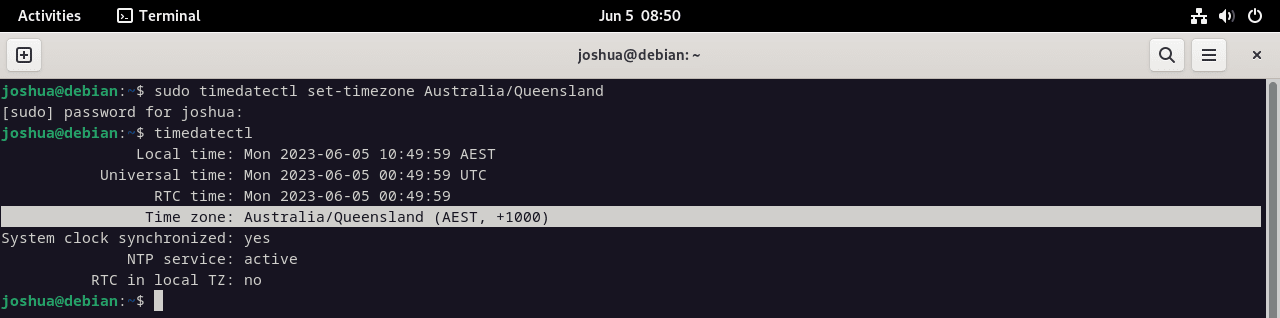
Ennek a frissített időzónát mutató kimenetet kell eredményeznie.
Ezenkívül ellenőrizze, hogy a /etc/timezone A fájl a következő futással frissült:
cat /etc/timezoneÉs ellenőrizze a /etc/localtime szimbolikus link:
ls -l /etc/localtimeA kimenetnek tükröznie kell a szimbolikus hivatkozást a kiválasztott időzóna fájljára /usr/share/zoneinfo könyvtárat.
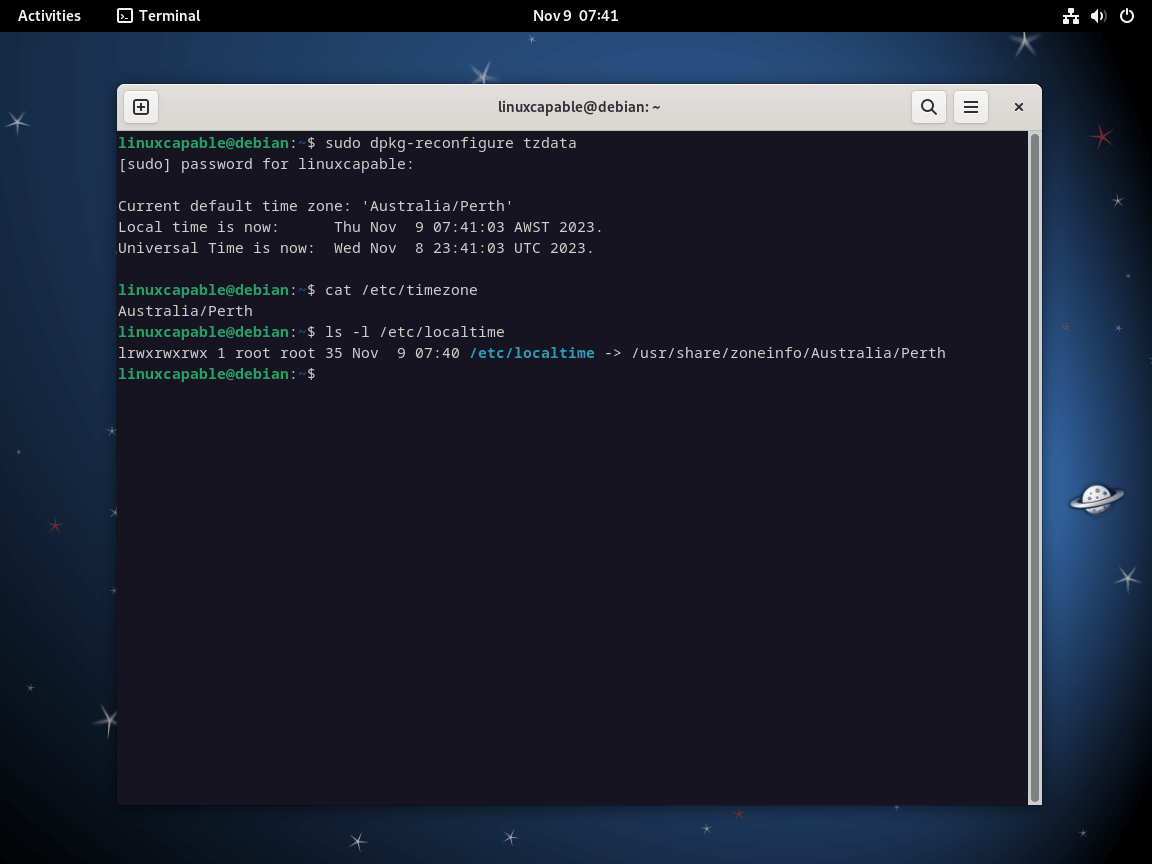
Időzóna konfigurálása grafikus felhasználói felületen (GUI)
A Debian Linux asztali környezetei felhasználóbarát, intuitív megközelítést kínálnak a rendszerbeállítások módosításához, beleértve az időzónát is. Ez a módszer áttekinthető, vizuálisan interaktív elrendezést kínál, amely gyakran kedvelt opció a Linux és Debian újonnan megismert felhasználók számára.
1. lépés: A rendszerbeállítások elérése
A folyamat elindítása magában foglalja a rendszerbeállítások panel megnyitását. Ezt többféleképpen is meg lehet valósítani, de az egyik legegyszerűbb módszer a Debian asztal beépített tálcájának használata.
Kattintson a beállítások ikonra az asztal jobb felső sarkában a rendszerbeállítások panel megnyitásához. Alternatív megoldásként navigálhat a beállításokhoz a Activities > Show Applications > Settings útvonalat.
2. lépés: Navigáljon a Dátum és idő beállításokhoz
A rendszerbeállítások panel megnyitása után a kezelőfelület bal oldalán megjelenik a konfigurációs kategóriák listája. Görgessen le a kategóriákban, amíg meg nem találja a Date & Time lapon. Erre a fülre kattintva megjelennek az aktuális időzóna-beállítások a grafikus felhasználói felület jobb oldali paneljén.
Ha az asztala csatlakozik az internethez, az időzónát alapértelmezés szerint automatikusan be kell állítani. Ez a funkció a hálózat által biztosított adatok alapján határozza meg az Ön hozzávetőleges helyét, és ennek megfelelően állítja be az időzónát.
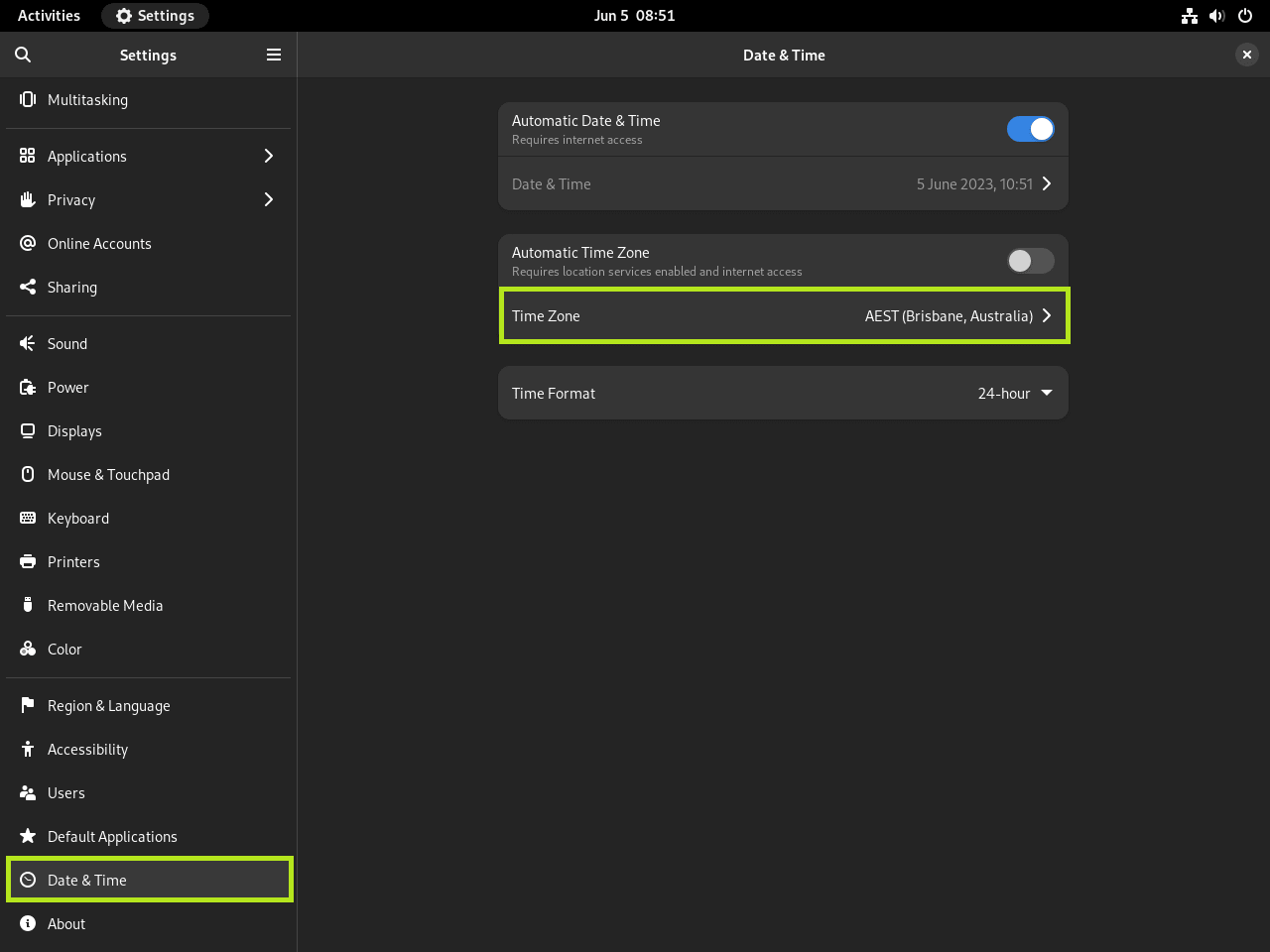
3. lépés: Az új időzóna kiválasztása
A következő fázis a kívánt időzóna kiválasztása. A módosítás elindításához kattintson a gombra Time Zone opciót a grafikus felhasználói felület jobb oldalán. Útmutatónk ezen a pontján az aktuális beállítás a következő AEST (Brisbane, Australia).
Ez a művelet egy világtérképet tartalmazó felugró ablakot indít el, amely vizuális felületet biztosít az időzóna kiválasztásához. Az egér bal gombjával kattintson a földrajzi helyzetére ezen a térképen, ami automatikusan frissíti az időzóna beállítását.
Például a következő példa egy átmenetet mutat be AEST (Brisbane, Australia) hogy AWST (Perth, Australia).
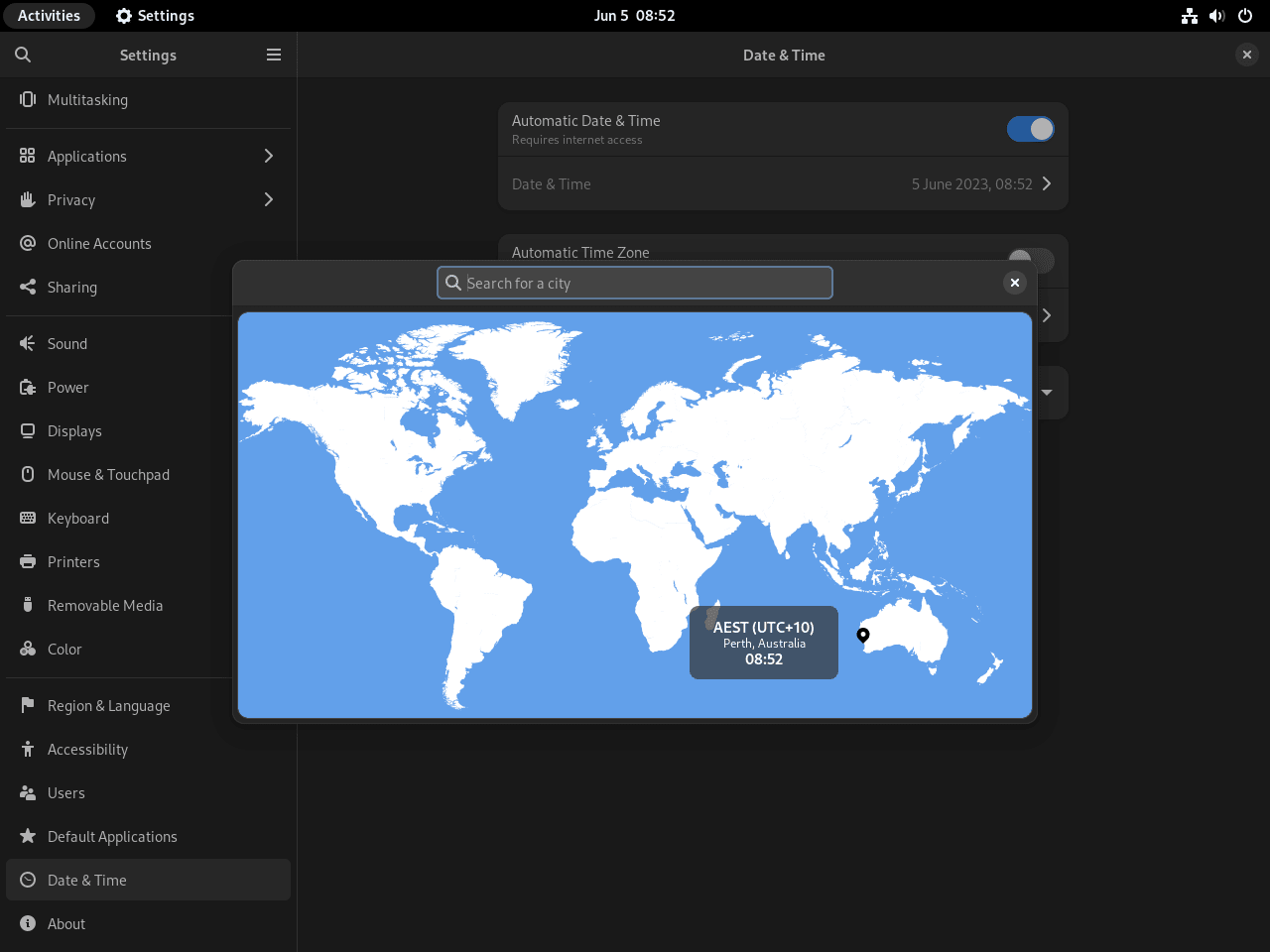
A kiválasztás után zárja be a felugró ablakot, kattintson rá X a jobb felső sarokban. Ez a művelet alkalmazza a módosításokat, és lezárja az időzóna-módosítási folyamatot.
Az időzóna módosításának összefoglalása Debian Linux rendszeren
A Debian-alapú Linux rendszereken, például a Debian 12 Bookworm, a Debian 11 Bullseye és a Debian 10 Buster időzónájának megváltoztatásához két módszert használhat: a parancssori felületet (CLI) vagy a grafikus felhasználói felületet (GUI). A tapasztalt rendszergazdák a CLI-t részesíthetik előnyben, míg a kezdők a grafikus felhasználói felületet. A helyének megfelelő időzóna beállítása biztosítja, hogy a rendszer pontosan tartsa az időt, ami számos rendszerművelethez elengedhetetlen.
